win11电脑wifi图标不见了怎么办 win11找不到wifi图标如何处理
更新时间:2024-06-20 11:42:44作者:run
随着win11操作系统的推出,有些用户在升级后发现电脑的wifi图标不见了,这让他们感到困惑和烦恼,对此win11电脑wifi图标不见了怎么办呢?在本文中我们将为大家分享win11找不到wifi图标如何处理,以便顺利连接网络。
具体方法如下:
方法一:
1、首先,点击桌面搜索。
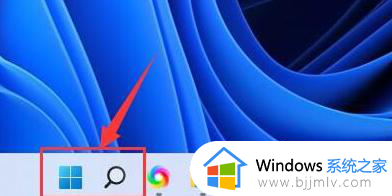
2、输入“服务”并点击打开。
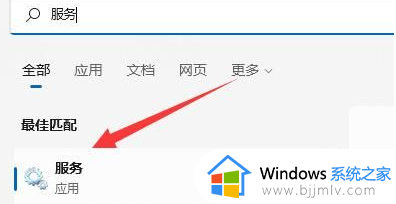
3、这里将“启动类型”改成自动。
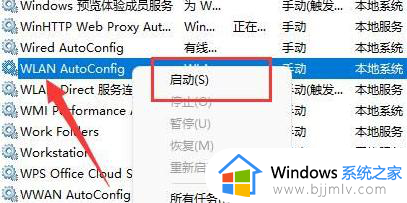
4、点击启动和确定就可以看到wifi图标了。
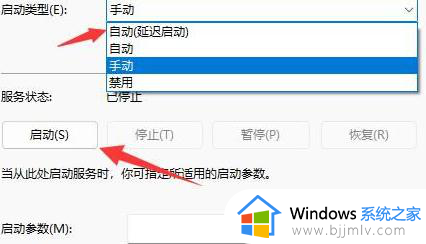
5、这样win11右下角网络连接里的WiFi图标就回来了。
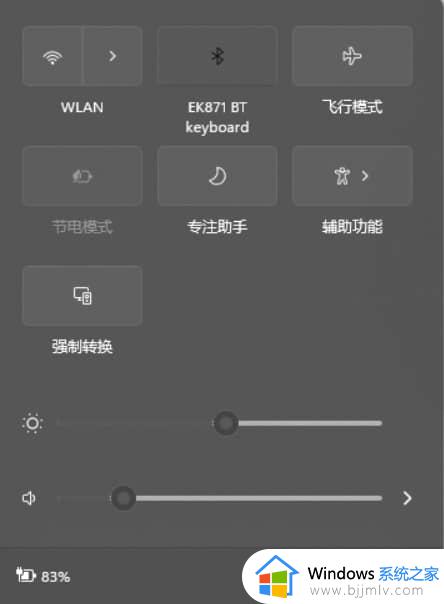
方法二:
1、右键点击任务栏,选择“任务栏设置”打开。
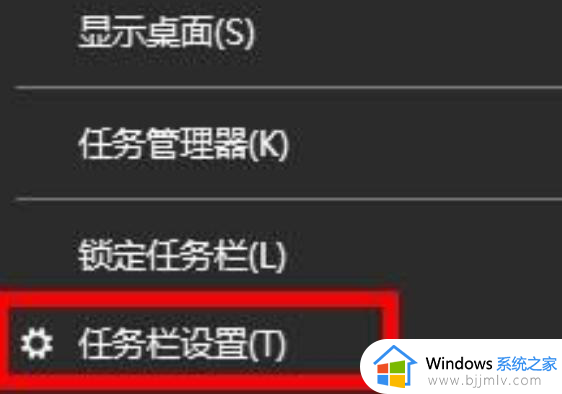
2、找到并进入“任务栏”。
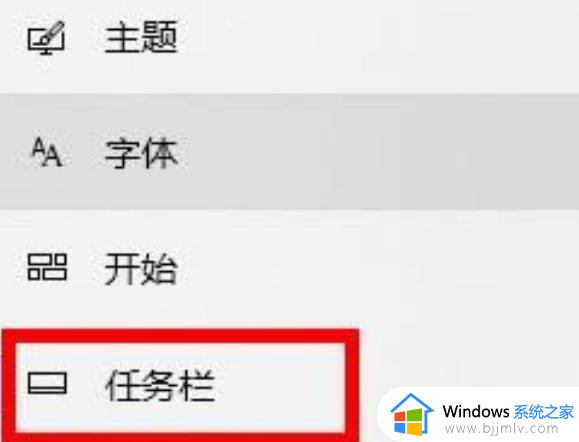
3、在通知区域下方,点击“选择哪些图标显示在任务栏上”。
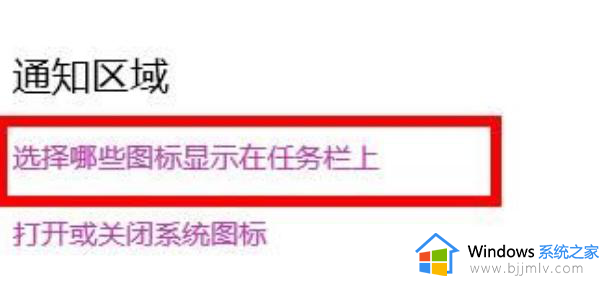
4、将“网络”图标设置为“开”就可以了。
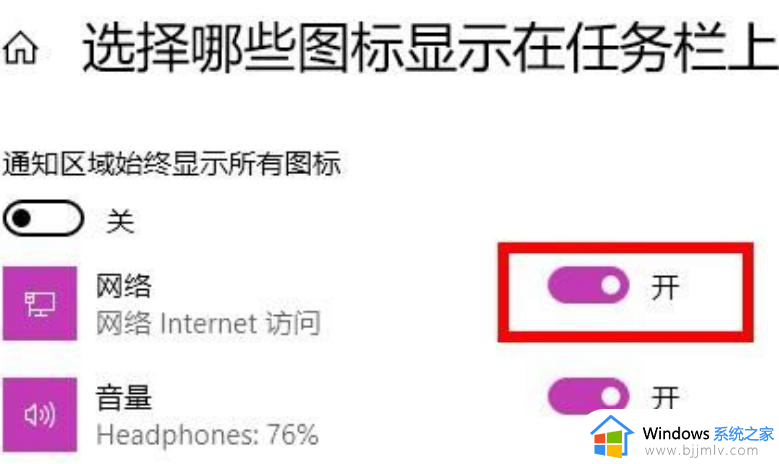
以上就是win11找不到wifi图标如何处理的全部内容,碰到同样情况的朋友们赶紧参照小编的方法来处理吧,希望本文能够对大家有所帮助。
win11电脑wifi图标不见了怎么办 win11找不到wifi图标如何处理相关教程
- win11系统wifi图标找不到怎么办 win11 wifi图标不见了处理方法
- windows11找不到wifi网络怎么办 win11系统wifi图标找不到如何处理
- win11找不到wifi图标怎么办_win11的wifi功能不见了如何解决
- windows11 wifi图标不见了怎么办 win11电脑wifi图标消失了解决方法
- win11的wifi图标不见了怎么办 win11的wifi功能消失了处理方法
- win11电脑右下角wifi图标不见了怎么办 win11电脑右下方wifi连接图标没有了处理方法
- win11系统wifi图标找不到怎么办 win11系统wifi图标消失的解决方法
- win11找不到wifi网络图标怎么办_win11的wifi图标突然消失了如何处理
- windows11没有wifi图标怎么办 win11不显示wifi图标如何处理
- windows11找不到wifi图标怎么办 win11的wifi功能突然消失了如何解决
- win11恢复出厂设置的教程 怎么把电脑恢复出厂设置win11
- win11控制面板打开方法 win11控制面板在哪里打开
- win11开机无法登录到你的账户怎么办 win11开机无法登录账号修复方案
- win11开机怎么跳过联网设置 如何跳过win11开机联网步骤
- 怎么把win11右键改成win10 win11右键菜单改回win10的步骤
- 怎么把win11任务栏变透明 win11系统底部任务栏透明设置方法
win11系统教程推荐
- 1 怎么把win11任务栏变透明 win11系统底部任务栏透明设置方法
- 2 win11开机时间不准怎么办 win11开机时间总是不对如何解决
- 3 windows 11如何关机 win11关机教程
- 4 win11更换字体样式设置方法 win11怎么更改字体样式
- 5 win11服务器管理器怎么打开 win11如何打开服务器管理器
- 6 0x00000040共享打印机win11怎么办 win11共享打印机错误0x00000040如何处理
- 7 win11桌面假死鼠标能动怎么办 win11桌面假死无响应鼠标能动怎么解决
- 8 win11录屏按钮是灰色的怎么办 win11录屏功能开始录制灰色解决方法
- 9 华硕电脑怎么分盘win11 win11华硕电脑分盘教程
- 10 win11开机任务栏卡死怎么办 win11开机任务栏卡住处理方法
win11系统推荐
- 1 番茄花园ghost win11 64位标准专业版下载v2024.07
- 2 深度技术ghost win11 64位中文免激活版下载v2024.06
- 3 深度技术ghost win11 64位稳定专业版下载v2024.06
- 4 番茄花园ghost win11 64位正式免激活版下载v2024.05
- 5 技术员联盟ghost win11 64位中文正式版下载v2024.05
- 6 系统之家ghost win11 64位最新家庭版下载v2024.04
- 7 ghost windows11 64位专业版原版下载v2024.04
- 8 惠普笔记本电脑ghost win11 64位专业永久激活版下载v2024.04
- 9 技术员联盟ghost win11 64位官方纯净版下载v2024.03
- 10 萝卜家园ghost win11 64位官方正式版下载v2024.03